Pazar Yerleri için WooCommerce GST Nasıl Yapılandırılır
Yayınlanan: 2023-06-18GST veya Mal ve Hizmet Vergisi, yurtiçi tüketim için satılan mal ve hizmetler üzerinden uygulanan bir katma değer vergisidir. Birleşik bir GST sistemi artık birçok ülkede görülebilir.
GST'yi uygulayan ilk ülke Fransa iken, 160 kadar ülke şu ya da bu şekilde onun yolunu izledi. Hindistan, 2017'de GST'yi açıklayan son ülkelerden biriydi.
Mal ve hizmet satma yöntemleri, yıllar içinde büyük ölçüde değişti, çünkü artık fiziksel yol yerine çevrimiçi tercih edilen seçenek.
Bu nedenle, doğal olarak bir e-Ticaret web sitesinde GST kurmak, bir tane oluşturmanın önemli yönlerinden biridir.
Giderek daha fazla ülke GST sistemini benimserken, GST'yi doğrudan müşteri faturasında hesaplayıp gösterebilmeleri için Dokan ve WooCommerce'de GST'nin nasıl kurulacağına dair birçok soru alıyoruz. Çünkü satış üzerinden vergi hesaplayıp kesemezlerse, zarara uğramak zorunda kalacaklar.
Bu nedenle, derinlemesine incelemeye ve satış faturasında GST'yi yapılandırmanın yollarını göstermeye karar verdik. Oldukça ilginç fikirler buluyoruz ve bu blog size bunlardan en kolayını gösterecek.
GST Hakkında Her Şey Nedir?
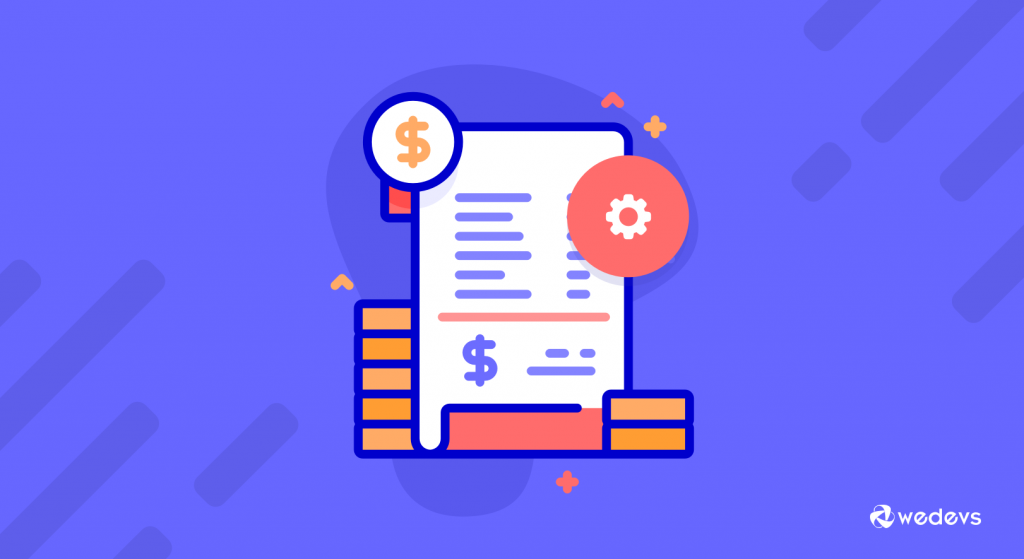
Yukarıdaki paragraftan zaten GST hakkında temel bir anlayışa sahip olabilirsiniz. Ama fikirlerinizi biraz daha netleştirelim.
Mal ve Hizmet Vergisi olarak da bilinen GST nihai fiyata dahildir ve nihai müşteriler buna katlanmak zorundadır. Satıcı daha sonra vergi tutarını hükümete iletir.
Genellikle GST, ülke genelinde ortak bir vergi olarak çalışır. Yani komplikasyonu azaltır. Bu nedenle dünya çapında birçok ülke bu vergilendirme yöntemini tercih etmektedir.
Bununla birlikte, çevrimiçi bir işletme aynı zamanda devlet kurallarına ve düzenlemelerine uymak zorunda olduğundan, GST vergilendirme sistemini e-Ticaret sitenize de uygulamanız gerekir.
WooCommerce'de Satış Faturaları için GST Nasıl Yapılandırılır - Adım Adım
Satış faturası için GST'yi yapılandırmak aslında çok basit ve kolaydır. Bunu, WooCommerce'deki diğer vergilendirmeler gibi küçük bir değişiklikle uygulayabilirsiniz. GST için özel bir seçenek veya eklenti geliştirilene kadar, bu yol e-Ticaret siteniz için gayet iyi çalışacaktır!
Okuyun : Pazar Yeri Verginiz Hakkında Bilmeniz Gerekenler
WooCommerce'de GST Eklemek için Ön Koşullar
Yöntemimizi kullanarak e-Ticaret sitenizde GST'yi yapılandırmak için aşağıdakileri sağlamanız gerekir –
- Çalışan wordpress sitesi.
- E-Ticaret seçeneklerini etkinleştirmek için WooCommerce.
- Dokan (Çok satıcılı bir pazar yeri oluşturmak için)
Yukarıdakilerin tümünü sağladıktan sonra sıra satış faturanızda GST'yi yapılandırmaya gelir. Endişelenme, pasta kadar kolay!
WooCommerce'de GST kurulumu
Şimdi WooCommerce gst ayarlarını yapılandıracağız. Önce WordPress destekli web sitenize giriş yapın. WP Admin Dashboard'dan WooCommerce > Settings > General seçeneğine gidin. Şimdi aşağı kaydırın ve Vergi oranlarını ve hesaplamaları etkinleştir seçeneğini işaretleyin.
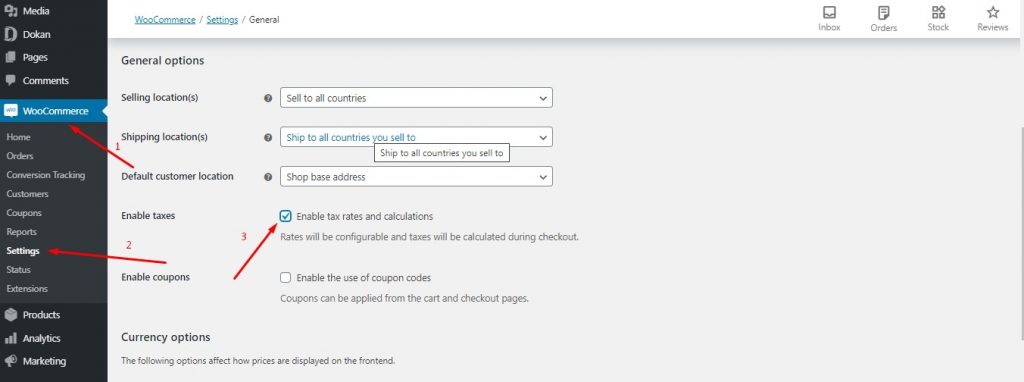
Bunu yaptığınızda, WooCommerce ayarlarında diğerlerinin yanında Vergi adlı bir sekme bulacaksınız. Şimdi aşağıdaki resimdeki gibi ayarları değiştirdi.
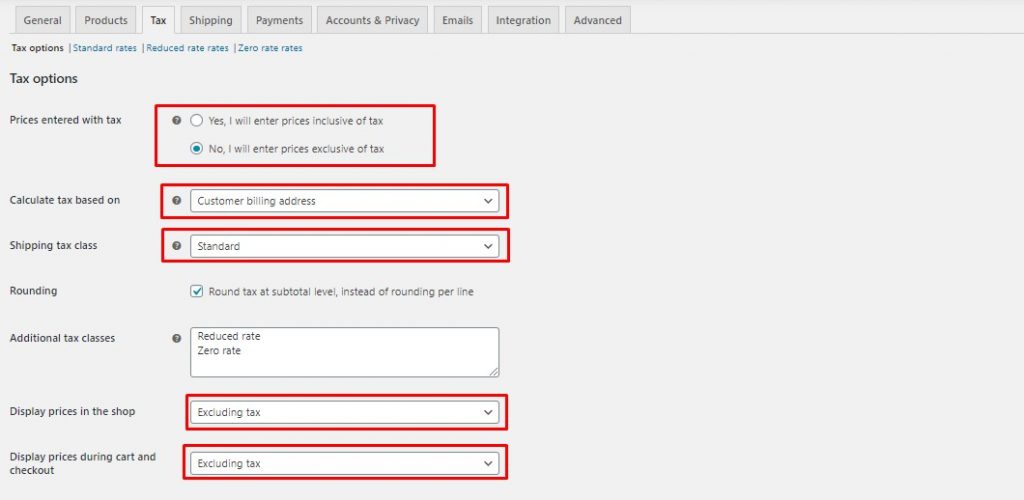
Şimdi aynı sayfada bulabileceğiniz Standart fiyatlara tıklayın. Burada bir CSV İçe Aktar seçeneği bulabilirsiniz. Buna tıklayın ve aşağıdaki dosyayı yükleyin.
Lütfen bu CSV dosyasının tüm Hindistan eyalet kodlarını ve vergi oranlarını içerdiğini ve Maharashtra'yı mağaza yeri olarak kabul ederken giyimi ürün olarak kabul ettiğini unutmayın. Duruma göre CGST, SGST ve IGST sütunlarını içerir. Öncelik belirleyerek vergi yüzdesini kategorize ettik.
Başka bir eyalette veya ülkede başka bir ürün satıyorsanız, Vergi Oranını ve Önceliğini ihtiyacınıza göre değiştirdiğinizden emin olun.
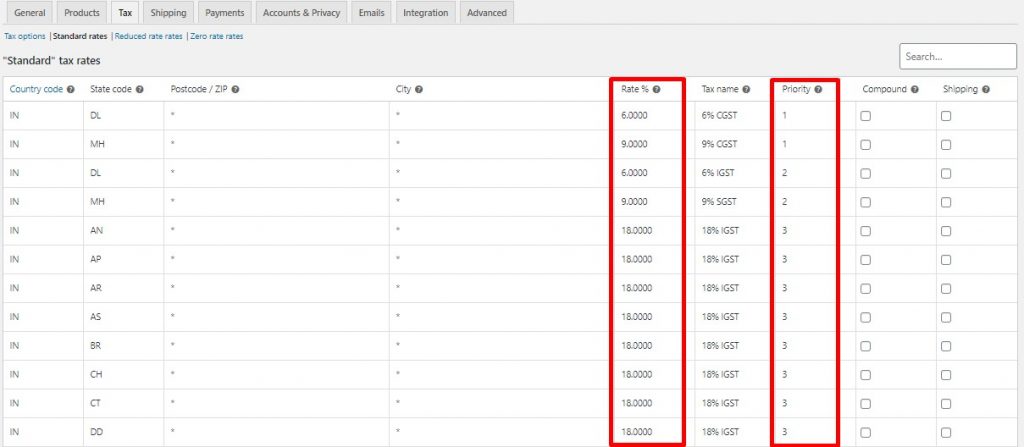
Evet, GST'yi web sitenize başarıyla uyguladınız.
Nihai Sonuç
Vergi oranlarını belirledikten sonra web sitemizden bir ürün sipariş etmeye çalıştık. Ve bir cazibe gibi çalıştı. Vergi oranımızı iş başında görmek ister misiniz? Hadi bakalım!
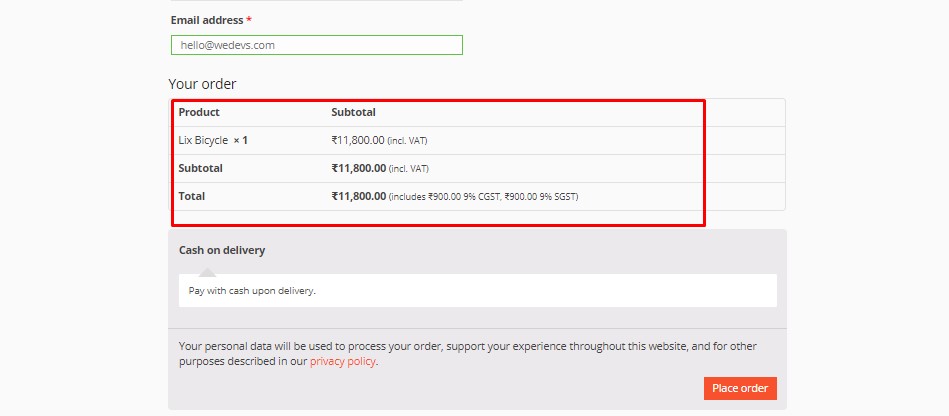
Gördüğünüz gibi fiyat KDV dahil olarak gösteriliyor. Orijinal ürün ₹ 10.000 idi. Bu fiyata ek olarak ₹900,00 veya %9 CGST, ₹ve 900,00 veya %9 SGST dahil edildi.
Dokan Powered Multivendor Marketplace'inizde GST'yi ayarlama
GST'yi Dokan tarafından desteklenen çok satıcılı pazar yerlerinde kurmak için herhangi bir ekstra yapılandırmaya ihtiyacınız yok!

WooCommerce tabanlı sitenizde GST kurmanın ne kadar kolay olduğunu gördünüz mü? Şimdi, Dokan tarafından desteklenen çok satıcılı bir pazar yeriniz varsa, aklınıza takılan bir soru olabilir. "GST'yi çok satıcılı pazar yerime de uygulayabilir miyim?"
Eh, WooCommerce, Dokan çok satıcılı eklentiye güç veriyor. Dolayısıyla, WooCommerce'de değiştirdiğiniz herhangi bir ayarın Dokan üzerinde de bir etkisi olacaktır. Yani aslında Dokan için ayarları yapılandırmanız gerekmiyor.
Mevcut ayarlarımız, çok satıcılı bir web sitesinde bile çalışır durumda olacaktır. Aşağıda bunun bir örneği var.

Pazar Yerleri için WooCommerce GST ile ilgili SSS
Siparişteki her ürünün HSN kodunu sipariş faturası e-postasına ve/veya PDF dosyasına eklemek için, e-ticaret platformunuzdaki e-posta ve PDF şablonlarını veya özel kodu değiştirmeniz gerekir.
Bunu gerçekleştirmek için genel adımlar şunlardır:
Şablon dosyalarını tanımlayın : Sipariş faturası e-postasını oluşturmaktan sorumlu e-posta şablonunu ve faturanın PDF sürümünü oluşturmak için kullanılan PDF şablonunu bulun.
Ürün döngüsünü bulun : Şablon dosyaları içinde, ürün ayrıntıları bölümünü oluşturmak için her ürün üzerinde yinelenen döngüyü bulun.
HSN kodunu al : Her ürün için HSN kodu değerine erişin. E-ticaret platformunuza bağlı olarak, bu değeri ürünün özel özelliğinden almanız gerekebilir.
Şablonu değiştirin : Ürün döngüsünün içinde, her ürün adının altında HSN kodunu görüntülemek için bir bölüm ekleyin. Alınan HSN kodu değerini kullanabilir ve gerektiği gibi biçimlendirebilirsiniz.
Test et ve doğrula : Değişiklikleri yaptıktan sonra, sipariş faturası e-postasını test edin ve HSN kodunun her bir ürün adı altında düzgün şekilde görüntülendiğinden emin olmak için örnek bir PDF oluşturun.
Gerekli adımların ve kod değişikliklerinin e-ticaret platformunuza ve kullanılan şablon sistemine bağlı olarak değişebileceğini unutmayın.
Evet, ödeme sayfasında bir müşterinin GST numarasını almak mümkündür.
Ödeme sırasında GST numarasını almak için genel adımlar şunlardır:
GST işlevini etkinleştirin : E-ticaret platformunuzun veya eklentinizin GST işlevini desteklediğinden ve GST numaralarını yakalama seçenekleri sunduğundan emin olun.
Ödeme sayfasını özelleştirin : Müşterilerin GST numaralarını girebilecekleri bir alan eklemek için ödeme sayfası şablonunu değiştirin. Bu alan özel bir alan olarak eklenebilir veya fatura veya sevkiyat adresi bölümüne ek bir giriş olarak eklenebilir.
GST numarasını doğrulayın : Girilen GST numarasının doğru biçimde ve geçerli olduğundan emin olmak için bir doğrulama mekanizması uygulayın. Bu, ilgili vergi dairesi tarafından sağlanan bir GST numarası doğrulama algoritması veya API kullanmayı içerebilir.
GST numarasını saklayın : GST numarası girilip doğrulandıktan sonra, müşterinin hesap bilgilerinin bir parçası olarak saklayın veya sipariş ayrıntılarıyla ilişkilendirin.
Faturalama için GST numarasını kullanın : Faturaları veya sipariş onaylarını oluştururken, yakalanan GST numarasını faturada göründüğünden ve GST kredisi amacıyla kullanılabileceğinden emin olmak için ilgili bölümlere ekleyin.
Uyumluluk ve yasal hususlar : GST numaralarını almak ve kullanmak için ilgili vergi yasalarına ve düzenlemelerine uyduğunuzdan emin olun. Uyumdan emin olmak için bir vergi uzmanına veya hukuk danışmanına danışmanız önerilir.
Kesin adımların ve yöntemlerin, belirli e-ticaret platformunuza veya eklentinize bağlı olarak değişebileceğini unutmamak önemlidir.
Çok satıcılı işlemlerde, CGST (Merkezi Mal ve Hizmet Vergisi), SGST (Devlet Mal ve Hizmet Vergisi) ve IGST (Entegre Mal ve Hizmet Vergisi) öncelikleri, işlemin türüne ve alıcının konumuna bağlıdır ve satıcı. İşte genel bir yönerge:
Eyalet İçi İşlemler (Aynı eyalet içinde):
Alıcı ve satıcı aynı eyalette bulunuyorsa hem CGST hem de SGST uygulanacaktır.
Verginin CGST kısmı merkezi hükümete, SGST kısmı ise ilgili eyalet hükümetine gidecek.
Hem CGST hem de SGST için vergi oranı eyalet hükümeti tarafından belirlenecektir.
Eyaletler Arası İşlemler (Farklı eyaletler arasında):
Alıcı ve satıcının farklı eyaletlerde bulunması durumunda IGST uygulanacaktır.
IGST, hem CGST hem de SGST'nin bir kombinasyonudur ve merkezi hükümet tarafından alınır.
Toplanan IGST, kural ve düzenlemelere göre merkezi ve eyalet hükümetleri arasında dağıtılacaktır.
WooCommerce GST'yi Zahmetsiz ve Kolay Hale Getirin
Diğer tüm teknolojiler gibi, e-ticaret de sürekli gelişiyor. Ayrıca, tıpkı çevrimdışı işletmeler gibi çevrimiçi işletmelere de kurallar ve düzenlemeler getiriliyor. Dolayısıyla, web sitelerimizde bunları uygulayarak bu düzenlemelere uyum sağlamamız gerekiyor.
GST, en yaygın şekilde uygulanan vergi düzenlemelerinden biridir ve zarara uğramamak için bunu web sitemizde oluşturmamız önemlidir. Ve e-Ticaret siteniz için WooCommerce kullanıyorsanız, makaleden de görebileceğiniz gibi GST'yi uygulamak gerçekten çok kolay hale geliyor.

